
- •Федеральное агентство по образованию рф
- •Содержание
- •Введение
- •1 Общие положения
- •2. Задания
- •3. Указания по выполнению контрольной работы
- •4.1 Основные понятия
- •4.1.1 Обработка списков
- •4.2.Формирование списка
- •4.21.Присвоение списку имени
- •4.2.2.Сортировка списков
- •4.3. Анализ списка с помощью фильтров
- •4.3.1. Команда автофильтр
- •4.3.2. Настройка пользовательского автофильтра
- •4.4. Подведение итогов
- •Библиографический список
4.2.Формирование списка
Для обеспечения эффективности работы со списками необходимо соблюдать следующие правила при их создании:
1. Каждый столбец должен содержать однородную информацию.
2. Одна или две верхние строки в списке должны содержать метки, описывающие назначение соответствующего столбца.
3. Необходимо избегать пустых строк и столбцов внутри списка.
Правило 1 предполагает, что, например, при создании списка персонала можно отвести один столбец для табельных номеров работников, другой - для их фамилий, третий - для их имен, четвертый - для даты приема на работу и т.д. Это же правило запрещает размещать в одном столбце разнородную информацию, например, номер телефона и год окончания школы.
Правило 2 обеспечивает присвоение имен полям. Эти имена постоянно используются при обработке списков.
Правило 3 обеспечивает возможность работы со списком как с единым целым. В идеале на рабочем листе не должно быть ничего, кроме списка. Если это невозможно, то список нужно отделить от других данных по крайней мере одной пустой строкой и пустым столбцом.
На рис.4.1 приведен список из 10 столбцов.
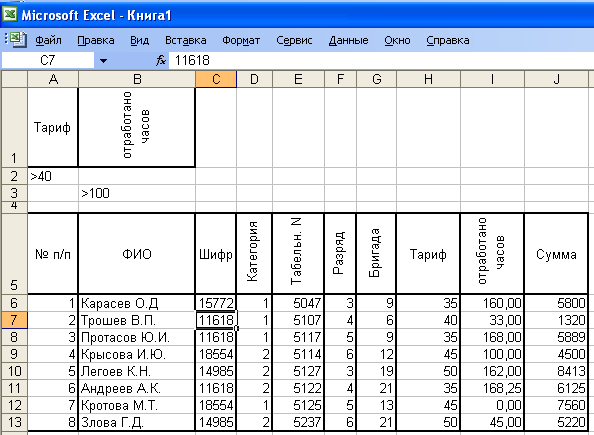
![]()
Рис.4.1
Заголовки выделены с использованием команды меню Формат ►Ячейки ►Формат ячеек вкладки Шрифт и Рамка.
Новые данные можно добавлять непосредственно в конец списка. Весьма удобным может оказаться построчное редактирование списка с помощью стандартной экранной формы. Для этого выделите какую-либо ячейку (одну!) в списке и выполните команду Данные ►Форма. На рис. 4.2 приведен пример такой формы для списка (рис.4.1).

Рис.4.2.
В строке заголовка формы выводится имя рабочего листа, содержащего редактируемый список. В левой части формы расположены заголовки столбцов списка и поля ввода соответствующих значений. Поле ввода отсутствует, если столбец содержит формулы. В нашем примере это столбцы Сумма и Тариф.
В правом верхнем углу формы выводиться счетчик, указывающий номер теку щей строки (записи) и количество строк в списке (без учета строки заголовков). Справа располагаются кнопки управления списком.
Для добавления новой строки (записи) в список щелкните кнопку Добавить.
Чтобы вернуться на рабочий лист, нажмите на кнопку Закрыть.
Для коррекции в списке исходных данных найдите с помощью полосы прокрутки в диалоговом окне формы нужную запись.
Для удаления записи из списка щелкните кнопку Удалить.
Далее последует запрос на подтверждение этой операции.
Кнопка Критерии используется для поиска данных в списке. Если эта кнопка нажата, то появится диалоговое окно, которое заполняется так же, как при создании интервала критерия (см. ниже Расширенный фильтр).
4.21.Присвоение списку имени
Чтобы присвоить имя списку:
1. Выделите весь список, включая заголовки столбцов;
2, Напечатайте в области ссылок (перед строкой формул) База_данных (между двух слов вставлен символ подчеркивания, для того чтобы они воспринимались как единое целое).
Присвоение
списку имени и его автоматическое
переопределение
по мере расширения списка удобно во
многих случаях.
Если всему списку было присвоено имя База_данных, то при добавлении строк с помощью стандартной экранной формы (по нажатию кнопки Добавить) они (строки) автоматически включаются в определение имени База__данных.
